如何创建ssh key和Github关联在一起
如何创建ssh key使电脑和Github关联在一起
一.目的:
首先要在本地创建一个ssh key 这个的目的就是你现在需要在你电脑上获得一个密匙,就是咱们平时的验证码一样的东西,获取之后,在你的GitHub账号里边输入之后,你的电脑就和你的GitHub账号联系在一起了,这样以后就可以十分方便的通过Git bash 随时上传你的代码。下边介绍一下如果获得这个钥匙,又是如何输入到你的GitHub里边的呢。
开始获取属于你自己的密匙。在git bash中所有功能都是通过简单的一些代码来实现的。获取密匙的时候需要输入:$ ssh-keygen-t rsa-C “your_email@youremail.com“需要输入这个代码,引号内需要改成你在注册GitHub的时候绑定的邮箱账号。之后会有一些简单的让你确认的操作,之后让你会提示操作路径、密码等等,一般情况下就直接按回车一路过就可以。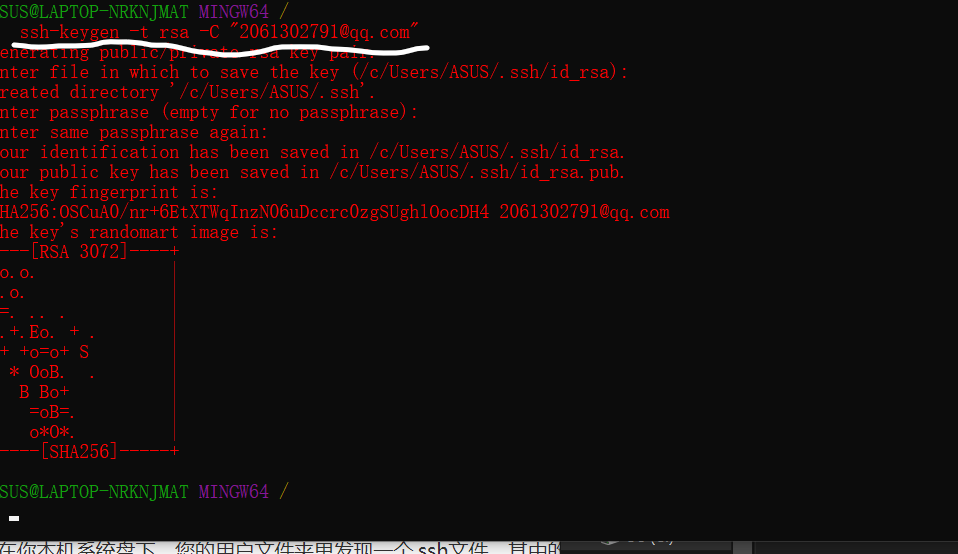
如果之后你出现了这个界面之后,就说明你的密匙已经成功创建了。现在你就需要去他刚刚显示的存储位置打开它,在.ssh这个文件夹中,打开id_rsa的时候需要用记事本的方式打开,把其中的内容复制出来。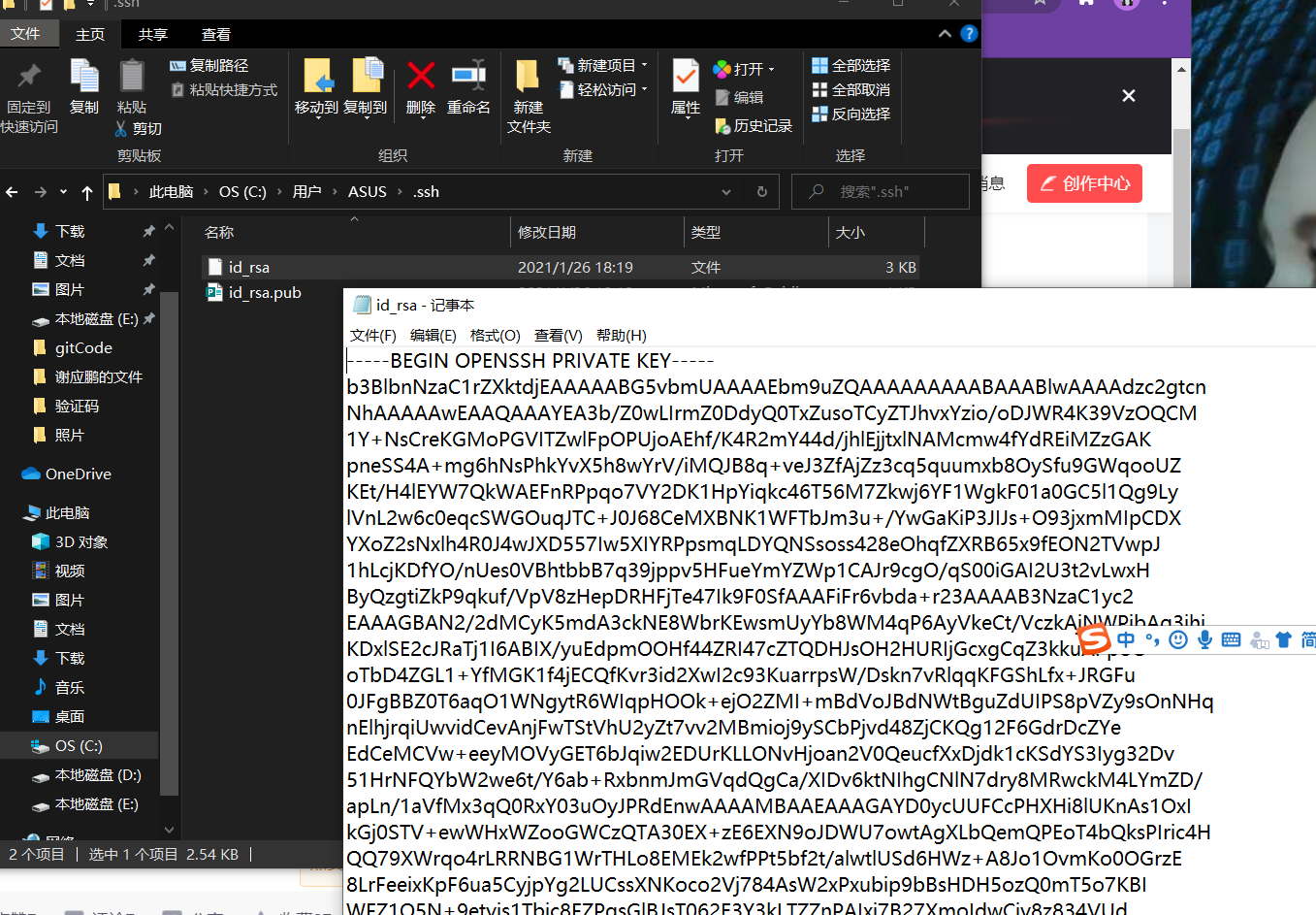
二,登录github账号添加ssh秘钥
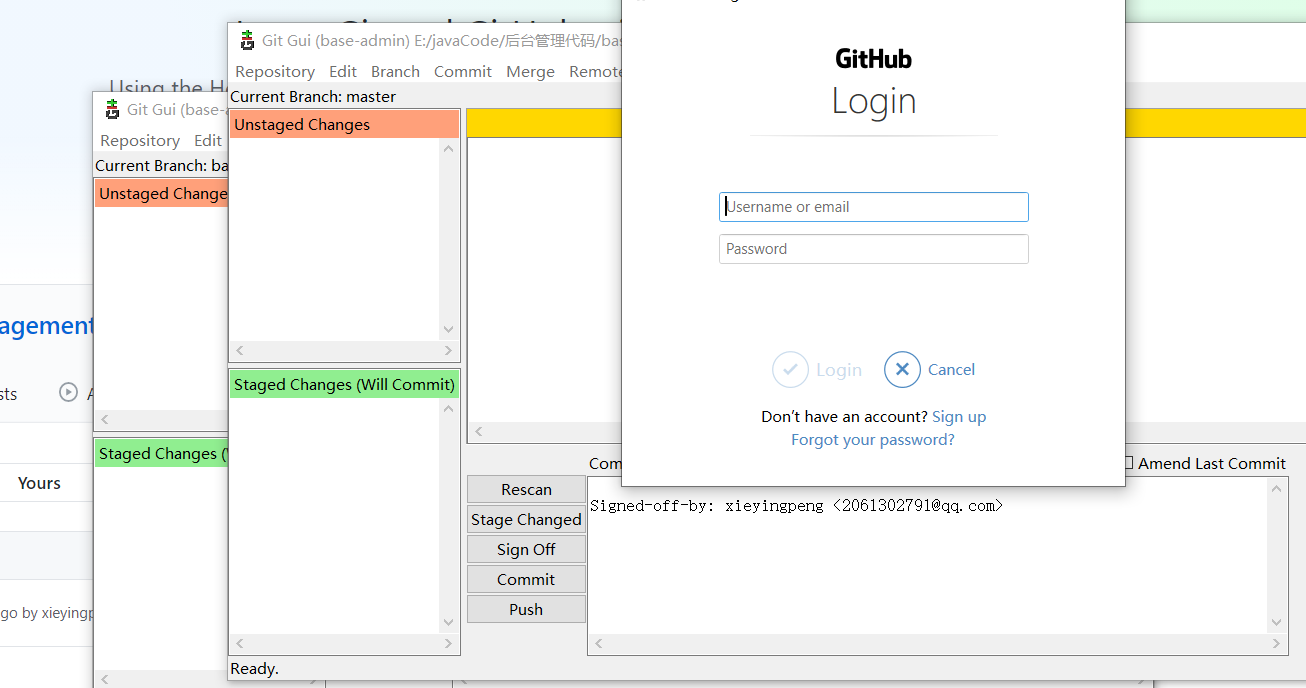
找到设置settin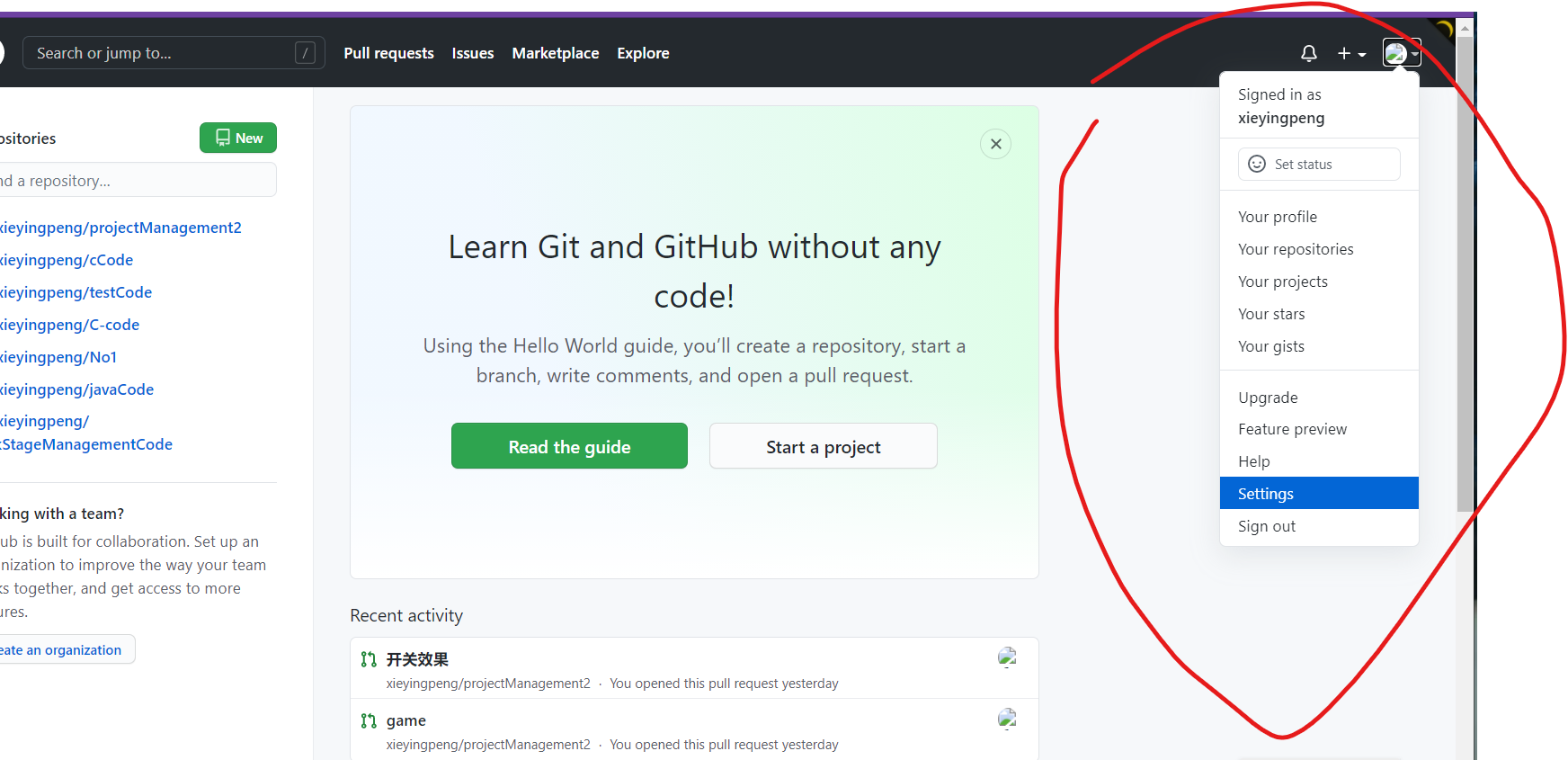
然后点击ssh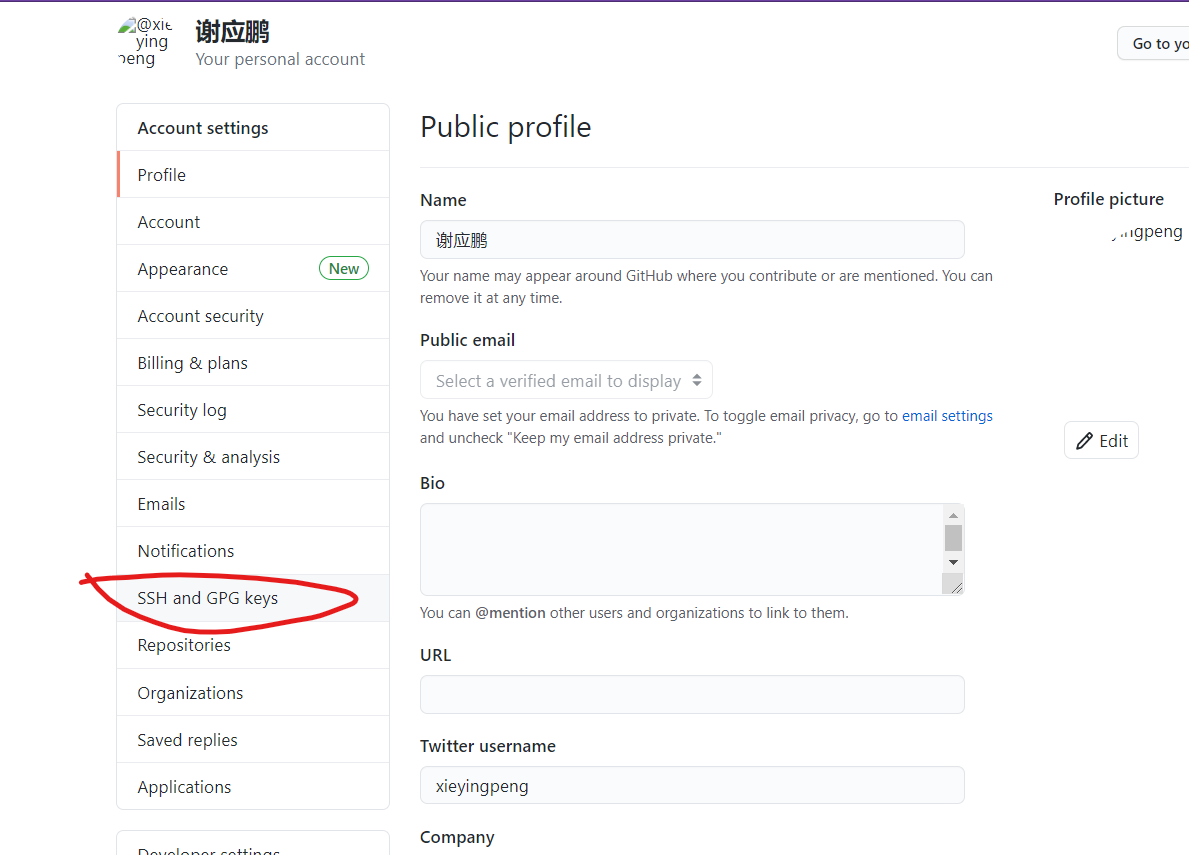
然后点击new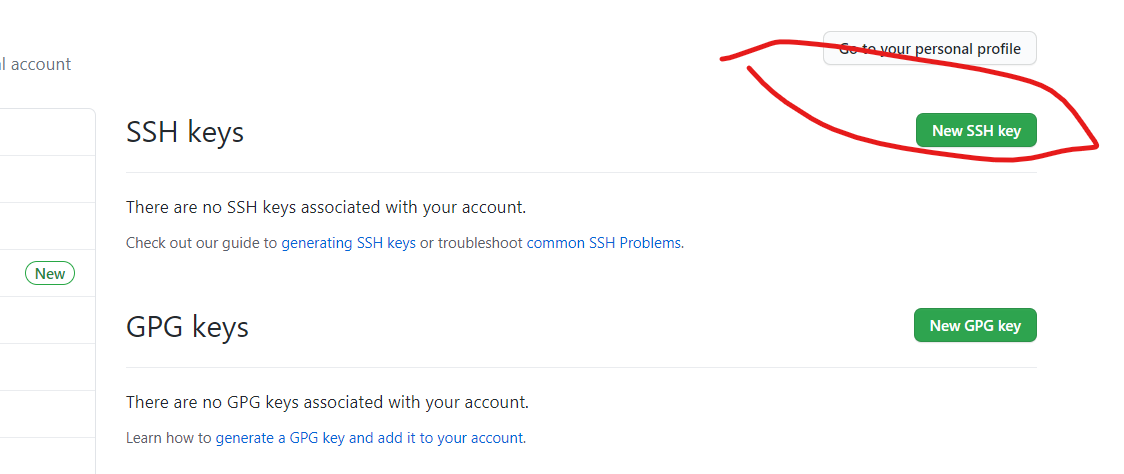
填写标题名称(随便写),把复制秘钥粘贴即可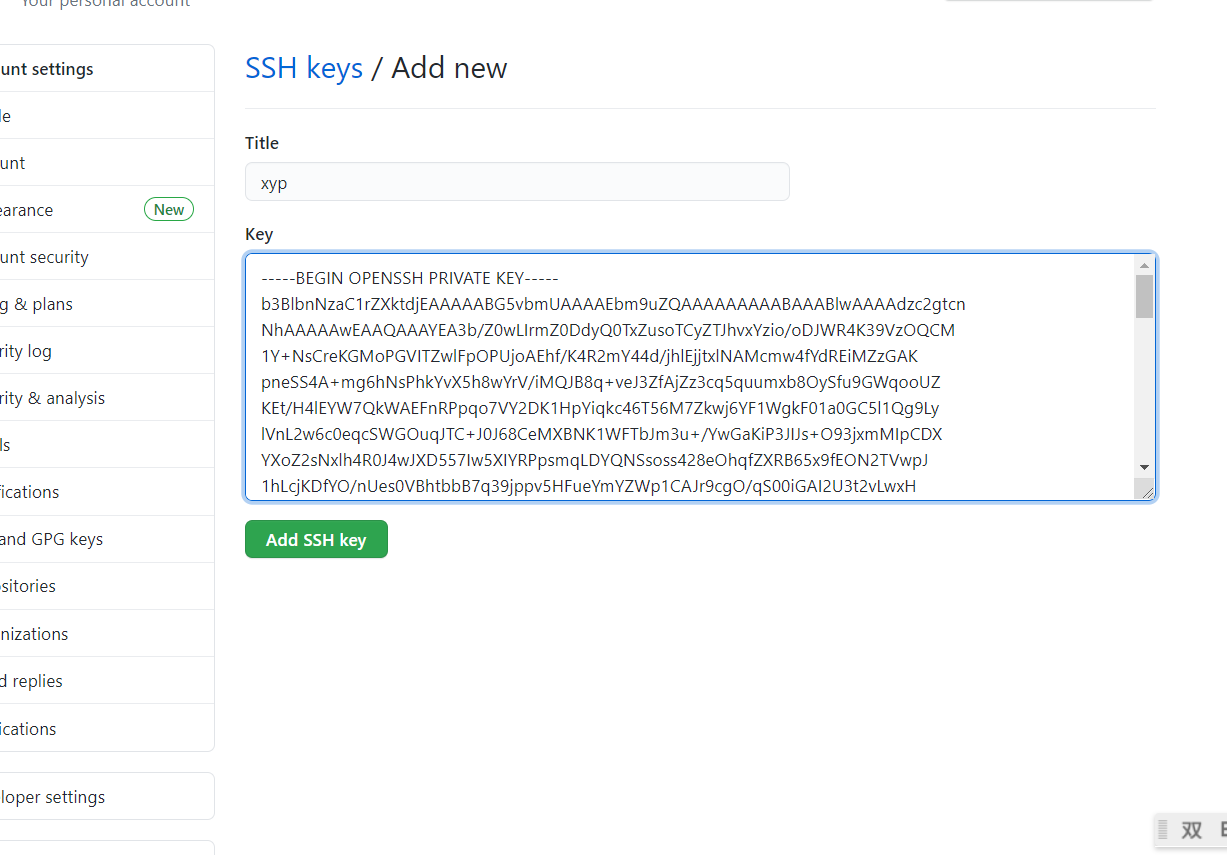
经验是否绑定
回到终端输入ssh -T git@github.com 然后输入yes 如果出现警告(虽然也不影响提交 但是感觉不舒服 所以我们解决一下)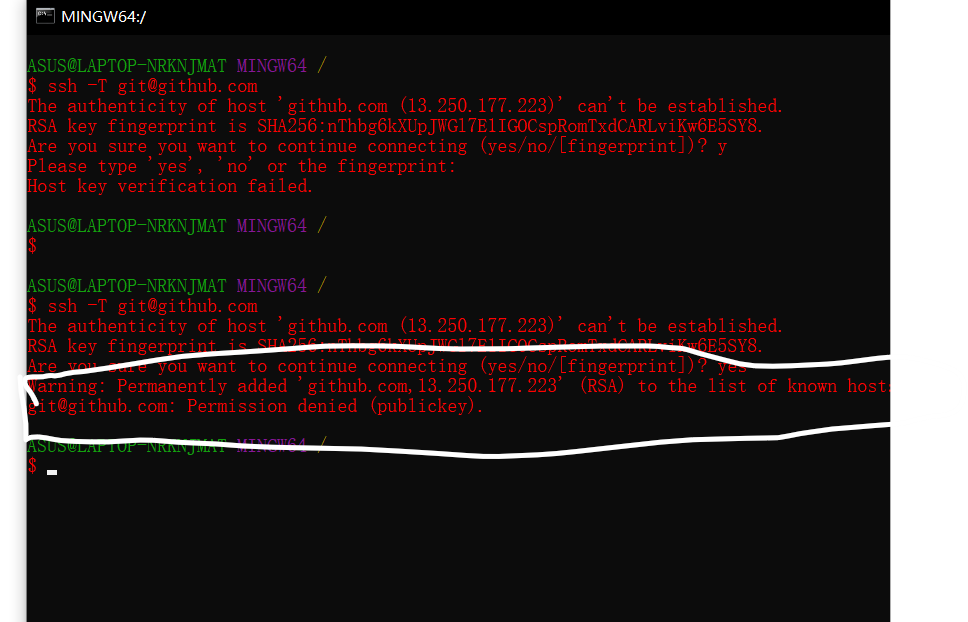
当执行 git pull 出现警告 Warning: Permanently added ‘github.com,52.74.223.119’ (RSA) to the list of known hosts. 时,在文件夹 $HOME/.ssh/ 下新建一个文件 config,并写入语句 LogLevel=quiet,保存后退出。再次执行 git pull便会发现已经不再显示上述警告。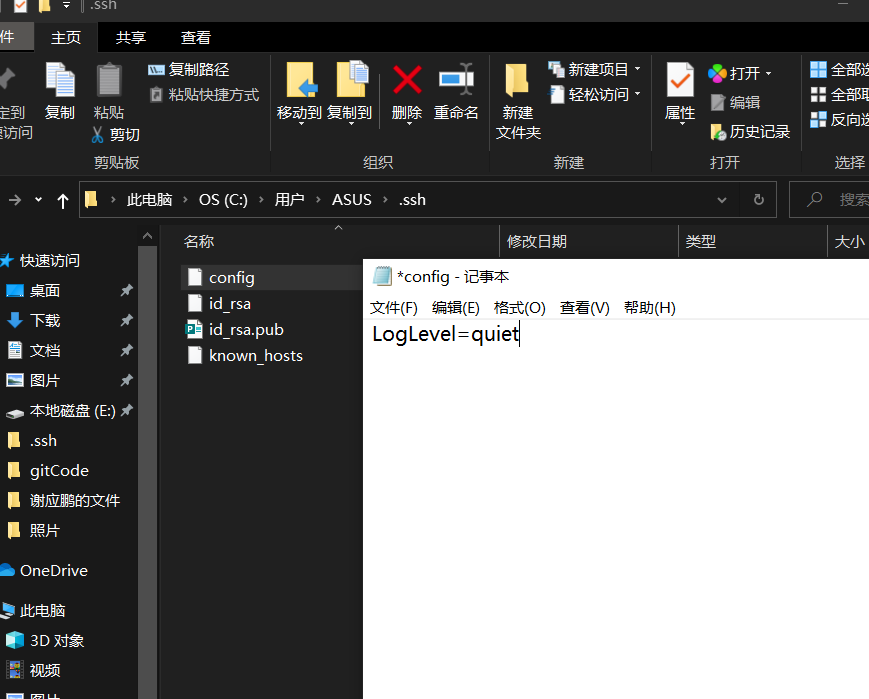
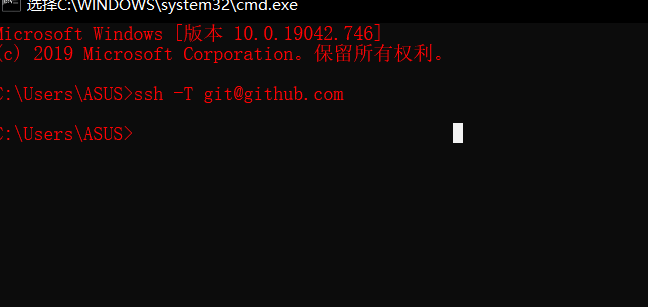
个人联系方式:
- qq:2061302791
- 微信:xie2061302791
- 电话:15284524485
- 个人网站:https://xieyingpeng.mysxl.cn/
- Github:https://github.com/xieyingpeng/
- 博客园:https://www.cnblogs.com/Xieyingpengz
- 知乎:https://www.zhihu.com/people/nan-qiao-12-73
- gitee:https://gitee.com/xie-yingpeng/project-1.git
- bilibili:https://space.bilibili.com/617198338?share_medium=android&share_source=copy_link&bbid=XY2BDF522C748A159BE7DD354D6DFFB963728&ts=1612520115798